|
[目次][ガイド][Q&A][設定法][活用法][掲示板][仲間募集] [ |
|
- |
■ 日本語が文字化けしてしまう!?
はじめてICQを使う場合、そのままでは日本語が表示されません。ここではICQで日本語メッセージを送受信・History(履歴/過去ログ)・Message Archive(メッセージアーカイブ)で日本語を使えるようにします。
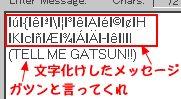
Point 1 - メッセージの送受信を日本語で! 【初級編】
ICQ99aを使って始めにとまどうのは、送られてきたメッセージがヘンテコな文字で、全然読めない事。しかも「助けて〜!」と書こうとしても、その文字まで変になってしまう。これにはちょっと困るよね。まず始めにしなければいけない事が1つある。日本語を表示できるよう【フォント】を日本語に指定することだ。では、さっそくやってみよう。
- 1. リストの中の名前をクリック
- 2. 【Message】(メッセージ)を選び、メッセージ送信画面を表示します。
- 3. 【A】と書かれたボタンをクリックして、フォントを選ぶ画面を表示します。
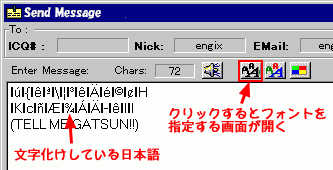
- 4. 『フォントの指定』というウインドウが開かれます。フォント名の部分が"MS Sans Serif"(欧文フォント)が指定されています。そこで【日本語のフォントを指定して下さい】。たとえば【MS UI Gothic】【MS ゴシック】【へた字】など、日本語が表示できるフォントを選びます。※『@』(アットマーク)のついたフォントを選ばないで下さい。文字が横に傾いてしまいます。
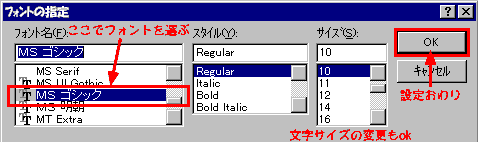
- 5. フォントの設定が終わったら【OK】を押します。
- 6. 文字が日本語になっています。
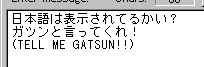
ちゃんと日本語が表示されましたか? もしダメだったら、違うフォントを指定してみてください。
Point 2 - もしかして、文字が横になってない?
フォントを指定するとき、【@】アットマークの入ったフォントを指定していませんか?(たとえば【@MS ゴシック】) そうなると文字が横に傾いてしまいます。フォント指定で『@』(アットマーク)のついたフォントを選ばないで下さい。フォントのリストの下の方には『@』の無いフォントがあります。
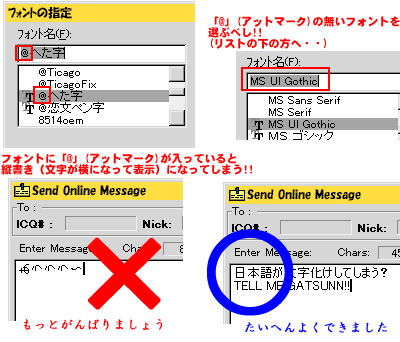
Point 3 - リストと履歴(History)を日本語に!
メッセージの送受信だけでも日本語が使えれば、ほとんどICQは使いこなせる思っても良いでしょう。けれども、まだ履歴(History)やメッセージアーカイブ(Message Archive)では日本語を表示することができません。より完全に表示したい場合は、ちょっとした作業が必要になります。
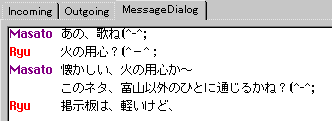
文字化けしていた履歴も、こんな感じで日本語を表示することができますぷるっぷの小屋
この先で紹介する方法を自動的に設定してくれる便利なソフトICQJPというパッチを公開している。(win95/98/NT/2000対応・フリーソフト・©ぷるっぷ)それでは実際にやってみましょう。ここでは「Ticago95」というフォントを使って日本語を使う方法を紹介します。
>■バイナリ変更によるフォント指定の方法 【ベテランWindowsユーザー向け】
- 1. 準備するもの…まず、文字フォント「Ticago95」(フリーソフト・©野上雅彦)を【ダウンロード】してください。 ダウンロードは窓の杜やベクターから行います。 (この作者さんのページからもダウンロードできます)
- 2. ダウンロードした【tica9522.lzhを解凍】(ファイルは小さく圧縮されているので " Lhasa "らさ 等を使って中身を展開)します。
- 3.
中に入っているフォントのファイル【Ticago.fon】を【C:\WINDOWS\FONTS】のフォルダへコピーします。マイコンピュータやエクスプローラでフォルダを開いてコピーしてください。
- 4. 次に win.ini というファイルを開いて、フォントを指定します。この方法は強制的に日本語を表示させるものです。メモ帳やエディタを使い、【C:\Windows\Win.ini】を開きます。
- 5. Win.ini内の【 [FontSubstitutes] 】という項目を探します。
[FontSubstitutes]
標準明朝=MS 明朝,128,3
標準ゴシック=MS ゴシック,128,3
@標準明朝=@MS 明朝,128,3
@標準ゴシック=@MS ゴシック,128,3
Helv=MS Sans Serif
- 6. そこへ【 MS Sans Serif=Ticago,128,3 】の一行を追加します。
[FontSubstitutes]
MS Sans Serif=Ticago,128,3
標準明朝=MS 明朝,128,3
標準ゴシック=MS ゴシック,128,3
@標準明朝=@MS 明朝,128,3
@標準ゴシック=@MS ゴシック,128,3
Helv=MS Sans Serif
- 7. Win.iniを【 保存して終了 】します。
- 8. ウインドウズ自体を【 再起動 】してください。これで、次回起動時から日本語を表示させる設定が有効になります。
ICQ.EXEをバイナリエディタで編集します。「MS Sans Serif」を「MS Shell Dlg」などに変更します。win.ini書き換えの方法で、変更したフォント名でフォントを定義します。掲示板に寄せられた方法では、"MS Sans Seri1"などの全く別のフォント名を指定しておくことで、他の英語ソフトで表示が乱れる現象を回避することが出来ます。
アドレスの変更箇所など、掲示板の関係する発言へのリンクを掲載しておきます。参考にしてみてください。
Point 4 - メッセージアーカイブを日本語で!
次は、メッセージアーカイブ(Message Archive)の設定を紹介します。メッセージアーカイブというのは履歴を集めたようなものです。表示するには、ICQのボタンから【Message Archive】【メッセージアーカイブ】を選びます。
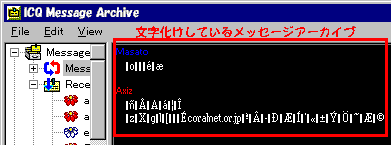
では、実際の手順を見てみましょう
- 1. あらかじめ【履歴で日本語フォントの指定を完了している事】が必要です。
- 2. メッセージアーカイブを開きます。ICQのボタン
から【Message Archive】【メッセージアーカイブ】を選びます。
- 3. 次にメッセージアーカイブが表示されると、【View】(表示)→【font】(フォント)を選びます。
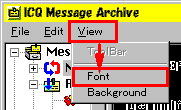
- 4. フォント設定画面が表示されるので、【MS Sans Serif】を指定します。(ここへは Win.iniで指定した日本語フォントを選んでください。)
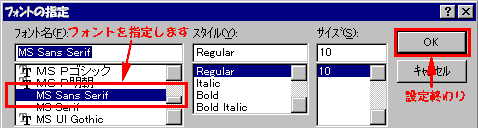
- 5. 【OK】を押して設定を終わります。
文字化け解消したメッセージアーカイブ
Point 5 - チャットで日本語を表示するには?
最後に、チャットで日本語を使う方法を紹介します。【Riched32.dll】を入れ替える方法です。(Mac版のICQは完全にサポートされているのですが、Windows版のICQはダメみたいです。早く対応してほしいですね。)具体的には、次の「ICQチャット日本語化計画」のページを参考にしてください。詳しい解説と簡単に対応させるためのソフトを配布しています。
anti-Digital aka Haijin's Bar
具体的な方法はICQチャット日本語化計画のページに書かれている。日本語化の為のフリーソフトも公開している。(win95/98用・フリーソフト・©太田巧,Nori)
トラブル対策室へ戻る
Pockets Studio ©1997-1999 All rights reserved.
